Ako inštalovať mody v Minecrafte: Podrobný sprievodca
Hry / / August 04, 2021
Reklamy
V tomto tutoriále vám ukážeme kroky na inštaláciu módov v hre Minecraft. Pokiaľ ide o sandboxový žáner videohier, Minecraft bude pravdepodobne prvé meno, ktoré by sa vám objavilo v mysli. Vďaka množstvu vecí, ktoré je možné vyskúšať, ktoré sú rozšírené v širokom spektre možností sú možnosti literárne nekonečné. Potom je skutočnosť, že ste do tejto hry mohli integrovať dokonca aj mody, ešte pôsobivejšia. Pre neuvedomujúcich si mody sú v podstate doplnky a rozširujúce balíčky tretích strán, ktoré končia pridaním ďalších funkcií do hry.
Mody zvyčajne zahŕňajú dopyt po širokom spektre - zatiaľ čo niektoré sú zodpovedné za vylepšenia používateľského rozhrania, iné by mohli do hry pridať množstvo nových funkcií. Celkovo možno povedať, že určite pridávajú do hry ostrie a vylepšujú celkový herný zážitok. Inštalácia týchto doplnkov však môže byť pre niektorých ťažkým orieškom. Ak tiež zopakujete tieto myšlienky, potom je tu táto príručka, ktorá vám pomôže. Tu sú uvedené pokyny na inštaláciu režimov v Minecrafte.

Obsah
-
1 Ako inštalovať mody v Minecrafte
- 1.1 KROK 1: Inštalácia Minecraft: Java Edition
- 1.2 Krok 2: Inštalácia Java
- 1.3 KROK 3: Inštalácia a nastavenie služby Forge
Ako inštalovať mody v Minecrafte
V tejto príručke budeme využívať aplikáciu Forge. Aj keď sú k dispozícii aj ďalšie aplikácie tretích strán, zdá sa, že Forge odviedla vynikajúcu prácu, pokiaľ ide o integráciu režimov s Minecraftom. Takže s týmto na mysli, tu sú podrobné pokyny.
Reklamy
KROK 1: Inštalácia Minecraft: Java Edition
Najprv musíte mať vo svojom počítači nainštalovanú verziu Minecraft: Java Edition. Tieto mody nemusia fungovať s verziou Bedrock.
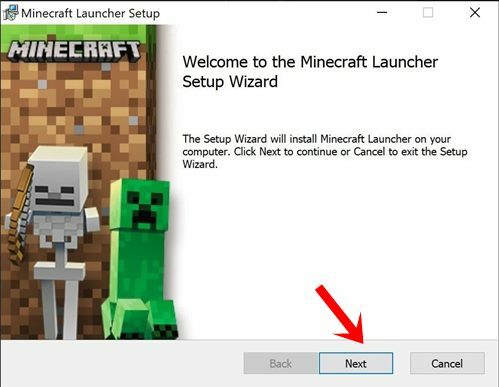
- Ak teda nemáte nainštalovanú verziu Java, prejdite na stránku oficiálna web stránka a stiahnite si najnovšiu verziu.
- Teraz spustite nastavenie a dokončite proces inštalácie podľa pokynov na obrazovke.
- Po nainštalovaní stlačte tlačidlo Prehrať umiestnené v dolnej časti. Pre inštaláciu módov je nevyhnutné, aby ste Minecraft na vašom PC spustili aspoň raz.
Krok 2: Inštalácia Java
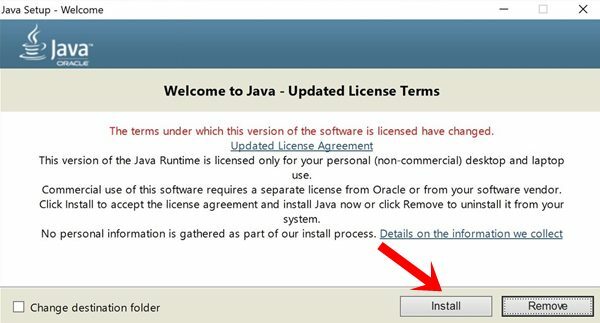
Ďalej budete musieť do svojho počítača nainštalovať program Java (ak ešte nie je nainštalovaný). To je potrebné pre správne fungovanie Forge. Takže choďte do oficiálna webová stránka Java a stiahnite a nainštalujte najnovšiu verziu.
KROK 3: Inštalácia a nastavenie služby Forge
Konečne je čas nainštalovať si aplikáciu Forge do počítača. To vám zase umožní inštalovať mody v Minecrafte.
Reklamy
- Prejdite teda na oficiálny web aplikácie a stiahnite si najnovšiu verziu. Po stiahnutí by sa mal zobraziť súbor JAR. Otvorte tento súbor a potom by sa mal otvoriť inštalačný program systému Mod.
- Vyberte možnosť Inštalovať klienta a kliknite na tlačidlo OK.
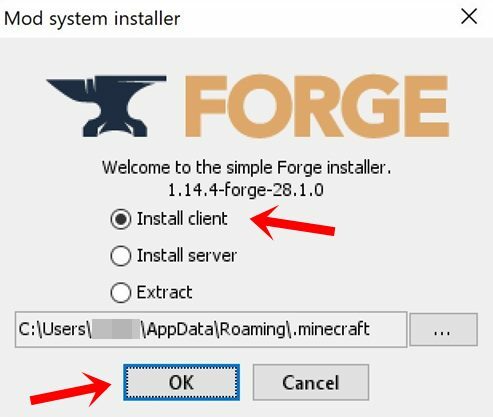
- Teraz spustite Minecraft a z ponuky výberu profilu vyberte Forge.
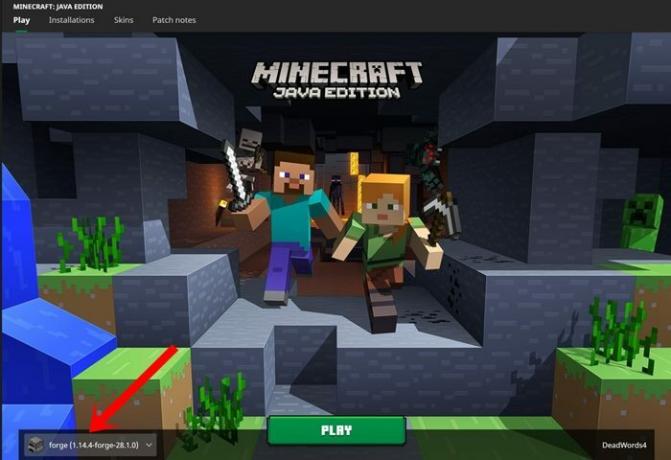
- Teraz je čas stiahnuť si preferované mody, ktoré chcete nainštalovať do Minecraftu. Choďte teda do Web Curse Forge a vyhľadajte mody podľa vášho výberu.
- Teraz si stiahnite preferované mody a presuňte ich do priečinka Minecraft Mods.
- Za týmto účelom spustite program File Explorer na počítači a prejdite do nasledujúceho umiestnenia (zmeňte používateľské meno na názov systému Windows):
C: \ Users \ UserName \ AppData \ Roaming.minecraft
- Tam by ste mali vidieť priečinok mods. Ak tam však nie je, kliknite pravým tlačidlom myši na prázdne miesto v priečinku .minecraft a vyberte Nový priečinok. Tento novo vytvorený priečinok pomenujte ako mody.
- Nakoniec presuňte všetky stiahnuté mody do tohto priečinka. Keď je to hotové, spustite Minecraft s profilom Forge a je to. Vaše požadované režimy sa teraz načítajú.
Takže toto bolo všetko z tejto príručky, ako inštalovať mody v Minecrafte. Ako už bolo spomenuté, v tejto doméne existujú aj ďalšie aplikácie, avšak nastavenie a použitie bolo najjednoduchšie pomocou aplikácie Forge a poskytlo tiež užitočné používateľské rozhranie. S týmto vyjadrením, ak máte akékoľvek otázky, dajte nám vedieť v sekcii komentárov nižšie. Zaokrúhľovanie, tu sú niektoré Tipy a triky pre iPhone, Tipy a triky pre PCa Tipy a triky pre Android že by si sa mal tiež pozrieť.

![Stiahnite si A520WVLS8CSE1: Galaxy A5 2017 Máj 2019 Zabezpečenie [Kanada]](/f/95298ccb4d55230dafe32bfd9c8923e6.jpg?width=288&height=384)

![Stiahnite si Resurrection Remix na Huawei MediaPad M5 na báze 9.0 Pie [RR 7.0]](/f/8c2f55ba076b387927b134240be7aa9d.jpg?width=288&height=384)